让灵犀帮我创作
才思如泉涌
录入数据时 自动添加小数点 点击使用AI助手 了解更多
发布于 2024-08-14 admin 754 编辑
AI 智能搜索
在录入商品价格时,手动添加小数点既繁琐又容易出错。Excel的“自动设置小数点”功能可以解决这个问题,让你在录入数据时自动添加小数点,大大提高工作效率。此外,你还可以为价格添加人民币符号,使数据更加直观。
平时在购物的过程中常会看到标价为9.99元、19.99元的商品。
在录入商品价格表的时候,一个一个输入小数点很麻烦。
下面教大家如何在录入数据时自动添加小数点的小技巧。

■ 以下面这张水果价格单为例,点击左上角“文件”菜单栏,找到“选项”。
在弹出的对话框左侧点击“编辑”,勾选“自动设置小数点”,点击“确定”。
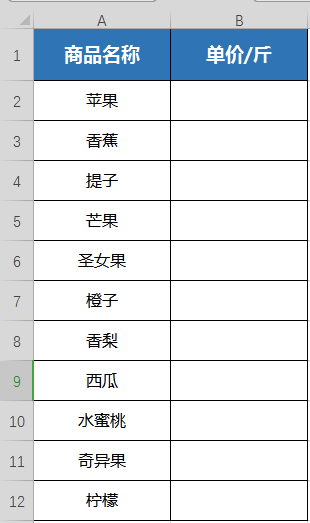
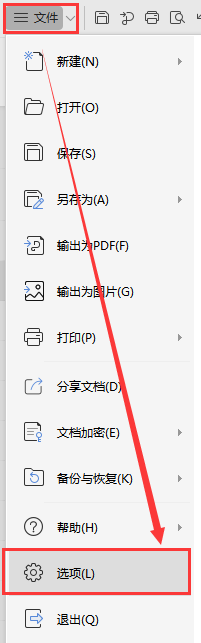
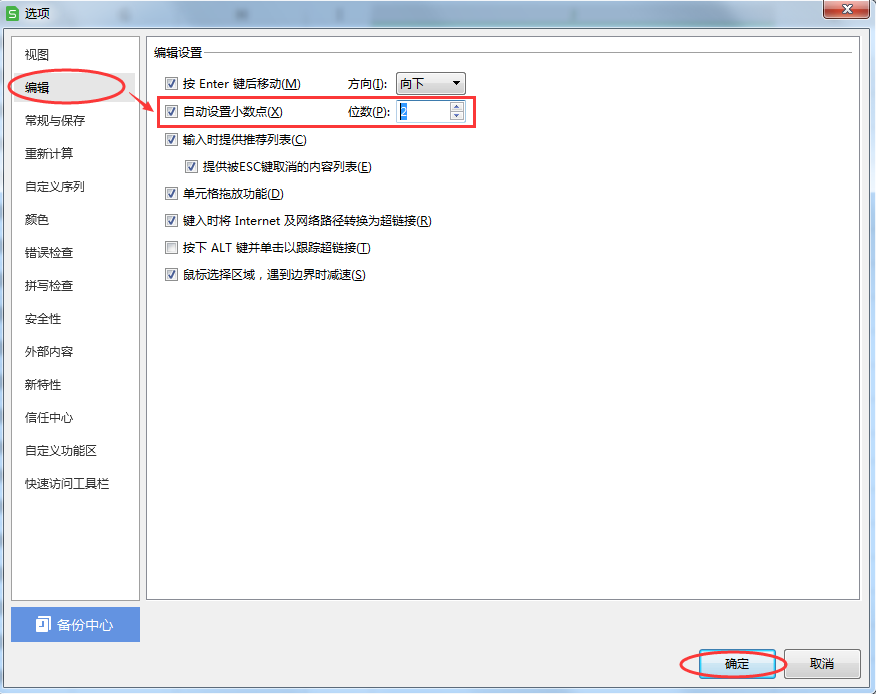
■此时在商品单价下方空白单元格输入588(即5元8毛8),内容就自动变成5.88了,还可以给价格加上人民币符号。
选中B列数据,在“开始”菜单栏中点击“中文货币符号”按钮;
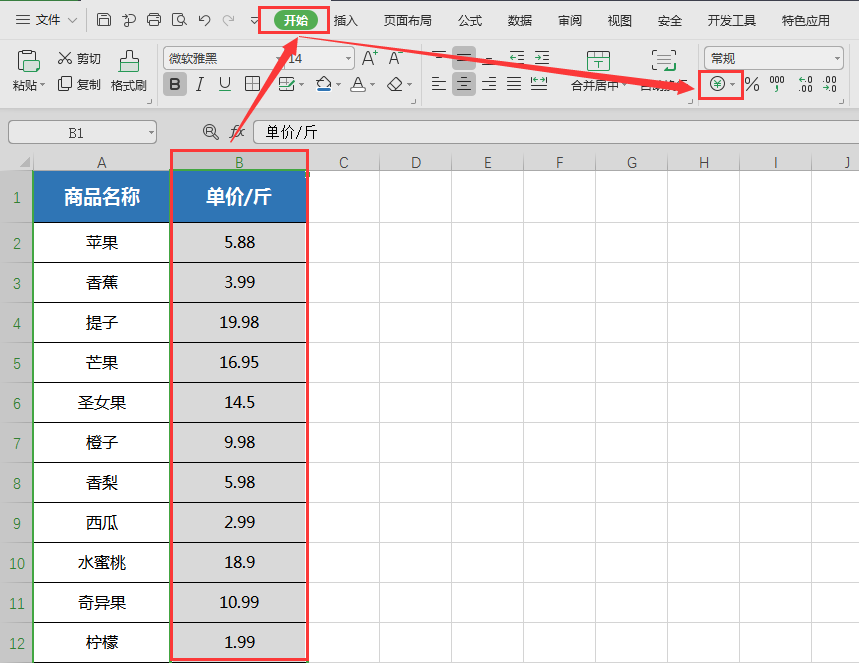
■此时所有的价格都自动加上人民币符号了。
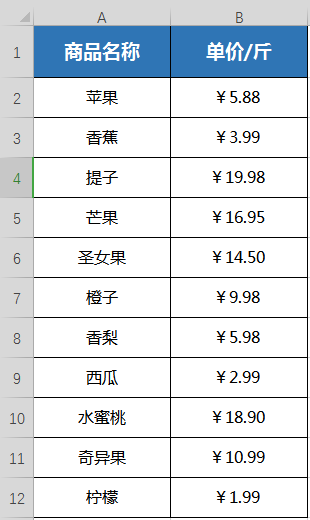
通过设置“自动设置小数点”选项,你可以在Excel中实现自动添加小数点,大大提高录入商品价格的效率。此外,你还可以为价格添加人民币符号,使数据更加直观。掌握这个小技巧,让你的数据录入工作更加轻松。


